Графічний редактор Paint та його призначення. Робота з графічними файлами
Урок - гра
Тема: Графічний редактор Paint та його призначення. Робота з графічними файлами. Практична робота «Створення графічних малюнків».
Мета: - ознайомити учнів з графічним редактором Paint; його запуском, робочим вікном, панеллю інструментів та призначенням;
- розвивати мислення, пам’ять, увагу, вміння самостійно працювати з персональним комп’ютером;
- виховувати наполегливість, впевненість у свої знаннях та здібностях.
Обладнання: картки з завданням практичної роботи,
Хід уроку
I - II міні-модуль (У-М)
Завдання: ознайомити учнів з структурно-часовою моделлю теми, пригадати та познайомитись з призначенням та основними функціями графічного редактора Paint.
I Організаційна частина
Заходжу в клас, вітаюсь з учнями та перевіряю присутність та готовність класу до уроку
II. Мотивація навчального матеріалу. Ознайомлення с структурно-часовою моделлю теми.
Сьогодні ми з вами розпочинаємо вивчення теми: «Програмні засоби загального призначення». З даної теми буде проведено 4 пари – це 12 міні модулів.
З них – 4 міні-модулі – практична робота, 2 – тематичні.
При вивченні даної теми ви познайомитись з призначенням та основними функціями графічного та текстового редакторів. А також з правилами роботи з текстовим редактором та основними операціями щодо створення графічних зображень у графічному редакторі. Навчимось завантажувати редактори, створювати графічні та текстові документи ну і звичайно редагувати текст, вставляти зображення у текст.
III Пояснення нового матеріалу (З-П)
Давайте на хвилинку зазирнемо у ваше дитинство, чи у той час коли ви були в молодших класах.
Всі ви тоді, мали різнокольорові олівці та альбоми і щось там малювали. Згадали, так. Щось подібне можна робити за допомогою комп’ютера. Адже коли ви набираєте якийсь текст, якийсь реферат вам потрібно іноді додати до тексту якийсь малюнок. Вам потрібно його створити самим. А ви цього ще не вмієте робити. Отже на сьогоднішньому уроці ми з вами дізнаємось як можна створювати малюнок за допомогою комп’ютера, за допомогою якої програми і звичайно будемо вчитися створювати ці малюнки.
Сьогодні у нас з вами урок вивчення нового матеріалу. Але це буде незвичайний урок, ми його проведемо у вигляді невеличкої гри у якій ви себе зможете відчути у ролі вчителя.
Наш урок ми розпочнемо із слів:
Я чую – і я забуваю.
Я слухаю – і я запам’ятовую.
Я дію – і я розумію.
(Китайська мудрість)
Ну що ж, розпочинаємо!
Давайте поділимо клас на три команди і кожна з команд вибери собі капітана.. (Клас ділиться і команди вибирають капітанів)
Команди оголошують свої капітанів.
Команди сформовані, капітани вибрані.
Оголошуємо завдання командам:
Кожній команді надається вибрати запитання на яке вони підготуються і розкажуть його так, щоб дане питання могли зрозуміти члени інших команд. Та команда яка краще підготує запитання і матеріал якої буде найзрозуміліший для всіх команд та звичайно змістовим та повним отримає найкращі оцінки.
Запитання:
1. Для чого призначений графічний редактор Paint? Як його завантажити? Як вставити графічний об’єкт до тексту?
2. Охарактеризуйте робоче вікно графічного редактора Paint?
3. Охарактеризуйте призначення основних інструментів панелі малювання?
Капітани вибирають собі запитання і готуються.
На допомогу вам я розробила ряд таблиць якими ви зможете скористатися готуючи свої запитання. На допомогу вам також буде комп’ютер, яким ви теж можете скористатися.
Учні відповідають:
1 запитання.
Малюнки потрібно створювати в графічному редакторі. Windows містить графічний редактор Paint. Цей редактор призначений для створення і обробки малюнків растрової графіки.
Для того щоб запустити графічний редактор слід виконати таку команду: Пуск – Программы – Стандартне – Paint. після запуску на екрані з’явиться вікно редактора.
Вставлення графічних об’єктів до тексту
Якщо, створивши малюнок, вам потрібно вкласти його до тексту, це можна зробити слідуючи ми способами:
- Виділити потрібний малюнок командою Правка / Вырезать чи Правка / Копировать
- Перейти в потрібну програму і вставити малюнок за допомогою команди Правка / Вставить.
Можна вставляти в інший спосіб:
- Спочатку потрібно записати виділений малюнок у файл. Це робиться за допомогою команди Правка / Копировать в файл
Ви бачите це вікно перед собою у цьому вікні потрібно вказати ім’я файла куди ви хочете зберегти виділений вами малюнок.
- Для того щоб вставити малюнок в потрібну програму чи текст, вам потрібно вставити його з файлу в якому він зберігається. Для цього потрібно виконати команду Правка / Вставить из файла, це вікно подібне до вікна Копировать в файл .
2 запитання
Робоче вікно графічного редактора включає:
Рядок заголовку – містить назву програми Paint та ім’я графічного файла. Рядок меню розміщений під рядком заголовку, і виключає такі пункти:
Файл – організовує роботу з графічними файлами: створення, відкриття, збереження, друкування.
Правка – редагування малюнка.
Вид – управління зображенням деяких елементів вікна.
Рисунок – обробка малюнка.
Параметри – завантаження, зміна і збереження палітри кольорів.
? – виклик довідкової інформації.
Кожен пункт меню має вертикальне підменю.
Також на вікні редактора розміщені ще такі об’єкти:
Панель інструментів для малювання, розміщена ліворуч і включає ряд кнопок, за допомогою яких можна вибрати інструмент для побудови малюнка.
Палітра кольорів розміщена в низу і включає 28 зафарбованих різними кольорами квадратів. З цих кольорів користувач може вибрати основний колір, яким виконується побудова та колір фону.
Рядок стану розміщений у нижній частині вікна Paint. У ньому розміщується довідкова інформація про призначення пунктів меню, кнопок інструментів, хід виконання деяких операцій.
Область малювання призначена для побудови малюнку.
3 запитання
Для самої побудови малюнку користувачу необхідно вибрати потрібний інструмент з панелі інструментів, натиснувши відповідну кнопку.
Панель інструментів.
Давайте розглянемо призначення основних інструментів малювання. (демонструю при поясненні таблиці).
Олівець призначений для малювання ліній. Вибирають натискуванням кнопки карандаш. Після вибору інструменту курсор миші набирає форму олівця.
Пензель призначено для малювання довільних фігур. Вибирають натискуванням кнопки кисть. При цьому під панеллю інструментів з’являється вікно, якому можна вибрати форму пензля.
Розпилювач призначено для створення плавних тонових зображень.
Гумка призначена для стирання малюнку до кольору фону.
Валик призначений для заповнення замкнених областей малюнку основним кольором фону.
Лінія цей інструмент призначено для малювання прямих ліній.
Крива лінія цей інструмент призначено для малювання дуг. Для побудови кривої слід намалювати пряму лінію, встановити курсор миші у вершині дуги, натиснути одну з кнопок миші і переміщенням курсору змінити кривизну.
Прямоугольник призначений для побудови прямокутників.
Округлений прямокутник призначений для побудови прямокутника з округлими кутами.
Еліпс інструмент призначений для побудови кола і еліпса.
Для того щоб побудувати правильну фігуру (квадрата або кола) потрібно при побудові утримувати клавішу Shift.
Многокутник цей інструмент призначений для побудови многокутників. Для побудови многокутника слід переміщувати курсор миші за контуром многокутника, натискуючи одну з кнопок миші у кожній з вершин, в останній вершині слід натиснути кнопку двічі. Якщо при переміщенні курсору утримується натиснутою клавіша Shift то многокутник міститиме тільки кути 90 градусів і 45 градусів.
Текст інструмент призначений для введення текстових написів на малюнках.
Прямокутні ножиці призначені для вирізання (виділення) прямокутного фрагмента малюнка.
Довільні ножиці призначені для вирізання довільного фрагменту малюнку. Для виділення довільної області слід встановити курсор у будь-яку точку на контурі області і при натисненні лівій кнопці описати курсором замкнену область.
Молодці! Ви дуже гарно справились з своїм завданням. Але найкраще справилась команда …………….. , вона виклала матеріал найточніше, найзрозуміліше і його зрозумів весь клас. Тому членам цієї команди будуть виставленні найкращі оцінки. Але ці оцінки ми ще маємо закріпити на практичній роботі, там найяскравіше буде видно, яка команда справилась з своїм завданням.
IV Підсумок міні-модулів
Щоб краще засвоїти матеріал, ми проведемо практичну роботу
Адже, девізом нашого уроку є:
Я чую – і я забуваю.
Я слухаю – і я запам’ятовую.
Я дію – і я розумію.
Отже, на наступному міні-модулі ми з вами будемо виконувати практичну роботу по знаннях які ви сьогодні прослухали від своїх однокласників.
III міні-модуль (А-П)
Завдання: перевірити засвоєння навчального матеріалу на практиці.
I. Інструктаж до практичної роботи
![]()
- Намалюйте малюнок, використовуючи інструменти Прямокутник і Лінія:
- За допомогою інструментів Лінія, Еліпс і Заливка намалюйте нескладні малюнки:
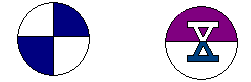
- Користуючись різними інструментами створення геометричних об’єктів, намалюйте такі фігури:
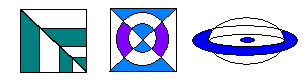
- За допомогою інструментів Лінія, Еліпс, Многокутник, Заливка та Ластик намалюйте малюнки:
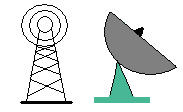
- Застосовуючи операції Нахилу і Розтягу, намалюйте такі малюнки:
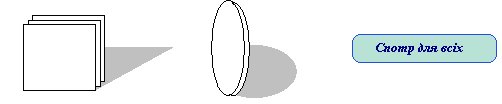
II Перевірка робіт і виставлення оцінок.
III Підсумок уроку
На сьогоднішньому уроці ми з вами познайомились з графічним редактором та його можливостями а також навчились створювати графічні малюнки.
IV Домашнє завдання
Вивчити матеріал даної теми
- Для чого призначений графічний редактор Paint? Як його завантажити ? як вставити графічний об’єкт до тексту?
---------------------------------------------------------------------
- Охарактеризуйте робоче вікно графічного редактора Paint?
---------------------------------------------------------------------
- Охарактеризуйте призначення основних інструментів панелі малювання?
--------------------------------------------------------------------
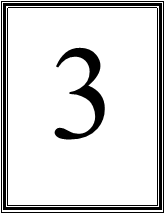
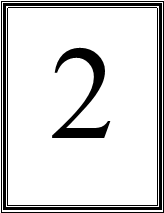
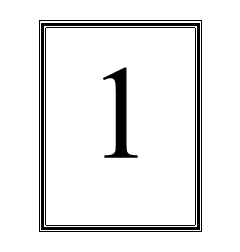


про публікацію авторської розробки
Додати розробку
